Thay vì phải quản lý rời rạc trên các file excel, liên hệ thông báo với nhân viên mới qua các nền tảng chat thiếu chuyên nghiệp, giờ đây HR đã có thể thực hiện toàn bộ nghiệp vụ hội nhập cho nhân viên trên ứng dụng AMIS Thông tin nhân sự.
Chi tiết kính mời anh chị theo dõi video dưới đây:
Hướng dẫn chi tiết
>> Nguồn tài liệu: Trang hướng dẫn sử dụng phần mềm AMIS Thông tin nhân sự
Khi nhân viên mới vào công ty, cả HR và nhân viên đều cần thực hiện các công việc để giúp nhân viên dễ dàng hòa nhập với môi trường mới và hoàn thiện đầy đủ các thủ tục, giấy tờ phục vụ công việc.
Toàn bộ các công việc này đều có thể quản lý, triển khai trên: AMIS Thông tin nhân sự – Dành cho HR và AMIS Nhân viên – Dành cho nhân viên.
Lưu ý: Nhân viên cần được phân quyền trên phân hệ Hội nhập mới sử dụng được tính năng này.
1. HR thiết lập quy trình hội nhập
Trên giao diện AMIS Thông tin nhân sự, anh chị truy cập vào phân hệ Thiết lập > Danh mục > Quy trình hội nhập.
Tại đây, HR có thể thêm mới/quản lý quy trình hội nhập dành cho các vị trí.
Nhấn “Thêm” để thêm mới quy trình. Anh chị khai báo các công việc cần làm trong quy trình. Trong đó:
Tại mục Công việc, “Chào mừng hội nhập là công việc mặc định”. HR có thể tùy chỉnh:
- Lời chào
- Bật/tắt gửi email chào mừng
- Chỉnh sửa chi tiết thư chào mừng. Nên sử dụng các trường trộn để nội dung thư hấp dẫn, chuyên nghiệp hơn.
- Thiết lập thời gian gửi email chào mừng
HR có thể tự thêm mới hoặc nhấn “Chọn thư viện từ mẫu” để lấy các công việc chương trình đã thiết lập từ trước.
Với các công việc tự thêm mới, anh chị cần thiết lập thông tin đối tượng thực hiện/người thực hiện/hạn hoàn thành.
Nếu đối tượng thực hiện là Nhân viên, HR có thể nhập thêm hướng dẫn để nhân viên dễ dàng thực hiện công việc hơn.
Lưu ý: Tính năng tự động đánh dấu hoàn thành với các công việc mặc định (là các công việc trong thư viện mẫu) đang phát triển, sẽ được đáp ứng sau.
Để biết nhân viên sẽ tiếp cận với phần mềm như thế nào, anh chị nhấn “Xem trước giao diện của nhân viên“.
Thiết lập xong quy trình, anh chị nhấn “Lưu“.
Giao diện danh sách quy trình cho phép HR thêm/sửa/xóa bằng cách di chuột đến dòng quy trình > chọn icon tương ứng với tác vụ.
2. HR theo dõi quy trình Hội nhập của nhân viên
Trên giao diện AMIS Thông tin nhân sự, HR truy cập vào phân hệ Hội nhập.
Trường hợp chưa có nhân viên hội nhập, anh chị có thể tùy chọn 1 trong 3 quy tắc thêm nhân viên để quản lý tình trạng hội nhập và các công việc cần thực hiện khi tiếp nhận nhân viên mới:
- Tùy chọn nhân viên: Chương trình sẽ không tự động đưa bất kỳ nhân viên nào vào phân hệ này, HR sẽ chủ động chọn nhân viên muốn quản lý công việc hội nhập.
- Ngay khi thêm mới hồ sơ: Mỗi khi thêm mới hồ sơ, chương trình sẽ tự động đưa nhân viên vào phân hệ này để quản lý quy trình hội nhập.
- Trước ngày tiếp nhận …: Căn cứ theo ngày thử việc/ngày chính thức của nhân viên trên hồ sơ, chương trình sẽ tự động đưa nhân viên vào phân hệ này trước số ngày quy định.
Khi đã có danh sách nhân viên quản lý, chương trình hiển thị giao diện với các tiện ích:
- Xem danh sách nhân viên theo trạng thái công việc
- Xem dạng danh sách nhân viên hoặc kanban công việc
- Tìm kiếm nhân viên
- Xem theo cơ cấu tổ chức/Lọc/Xuất khẩu/Tùy chỉnh cột
- Nhấn vào biểu tượng 3 dấu chấm để thay đổi quy tắc tự động lấy nhân viên
Nếu muốn thêm nhân viên thủ công vào danh sách quản lý, anh chị nhấn “Thêm“.
*Nếu chọn giao diện theo dõi công việc dạng danh sách
Để theo dõi tình hình thực hiện công việc, anh chị nhấn vào dòng tên của nhân viên.
Chương trình hiển thị tiến độ, trạng thái công việc. Nhấn “Thêm công việc” để thêm nhanh các công việc còn thiếu của nhân viên đó.
*Nếu chọn giao diện theo dõi công việc dạng Kanban
Cho phép HR theo dõi công việc theo nhóm. Anh chị có thể tích chọn cột để hoàn thành hàng loạt công việc. Hoặc thêm nhanh người thực hiện cho công việc của nhân viên.
Thông tin các công việc trong quy trình hội nhập đồng thời sẽ được hiển thị trên màn hình Tổng quan > Nhắc việc.
3. Nhân viên theo dõi công việc
Nếu HR có thiết lập gửi email chào mừng cho nhân viên, thì khi nhấn vào nút “Xem công việc hội nhập“, chương trình sẽ hiển thị màn hình theo dõi thông tin hội nhập của nhân viên.
Hoặc nếu đã thoát khỏi màn hình hội nhập, nhân viên có thể truy cập lại bằng cách vào ứng dụng AMIS Nhân viên > chọn “Hội nhập“.
Tại đây, hiển thị các thông tin bao gồm:
- Lời chào mừng, thông tin cá nhân của nhân viên. Anh chị có thể nhấn vào “Xem hồ sơ” để kiểm tra chi tiết.
- Bộ phận của bạn: là danh sách các nhân viên có cùng đơn vị công tác với anh chị.
- Danh sách công việc thể hiện tiến trình, chia theo trạng thái công việc. Nếu là công việc do nhân viên tự thực hiện, anh chị có thể đánh dấu hoàn thành/chưa hoàn thành và xem hướng dẫn để thực hiện công việc dễ dàng hơn.
Trạng thái công việc hiển thị trên giao diện Hội nhập của nhân viên trên AMIS Nhân viên sẽ được đồng bộ với giao diện hội nhập của HR trên AMIS Thông tin nhân sự.

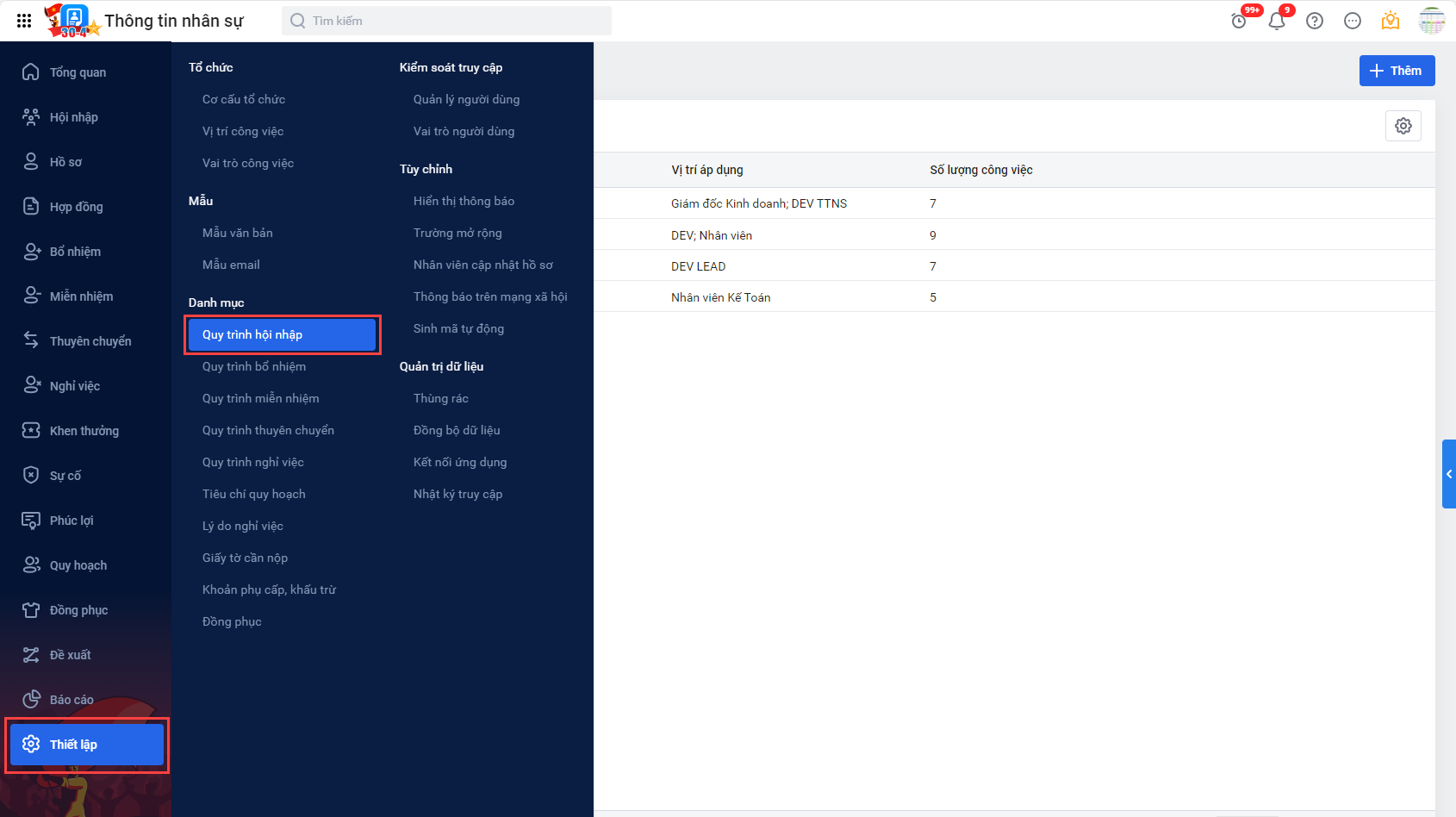
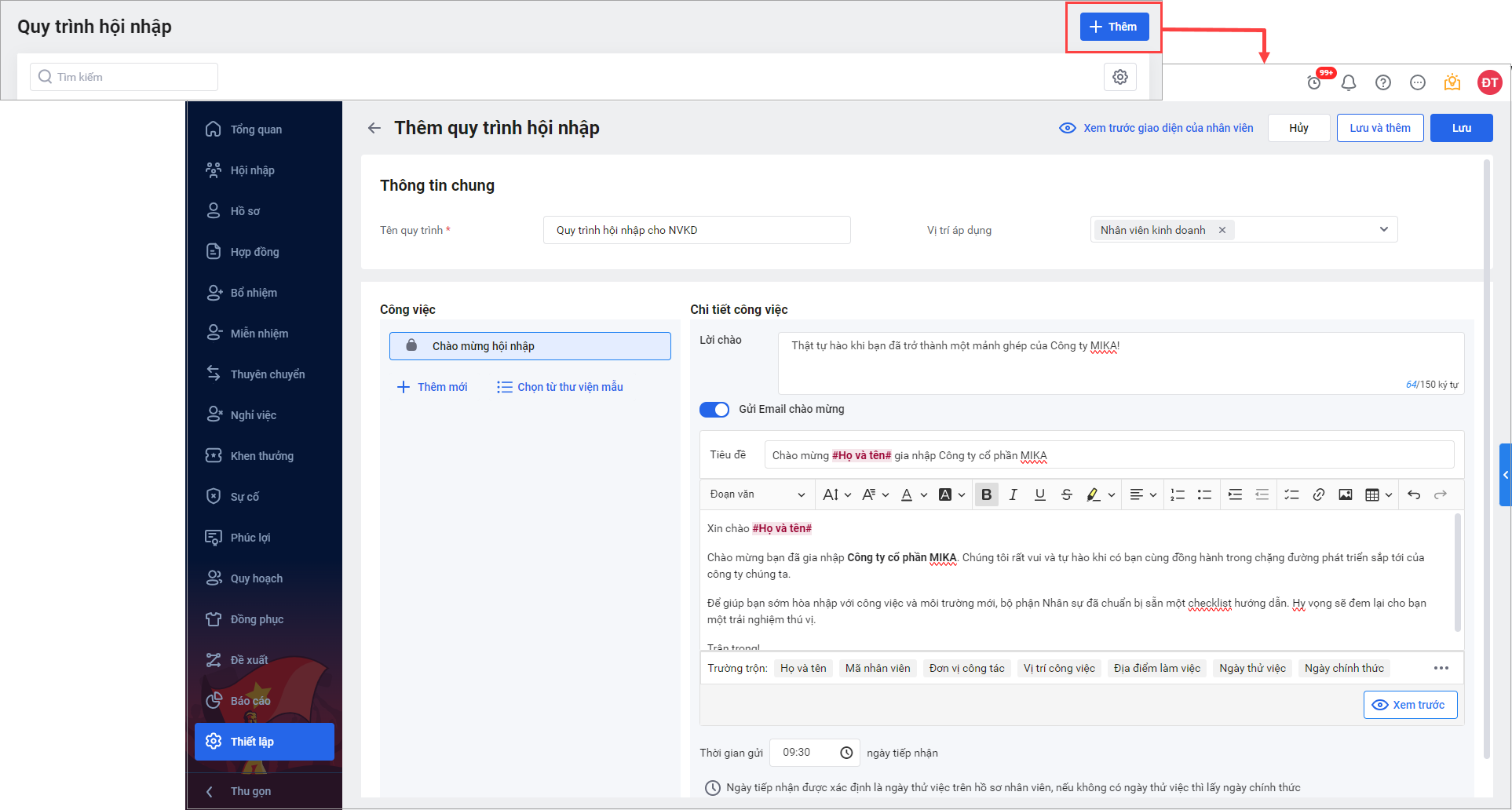
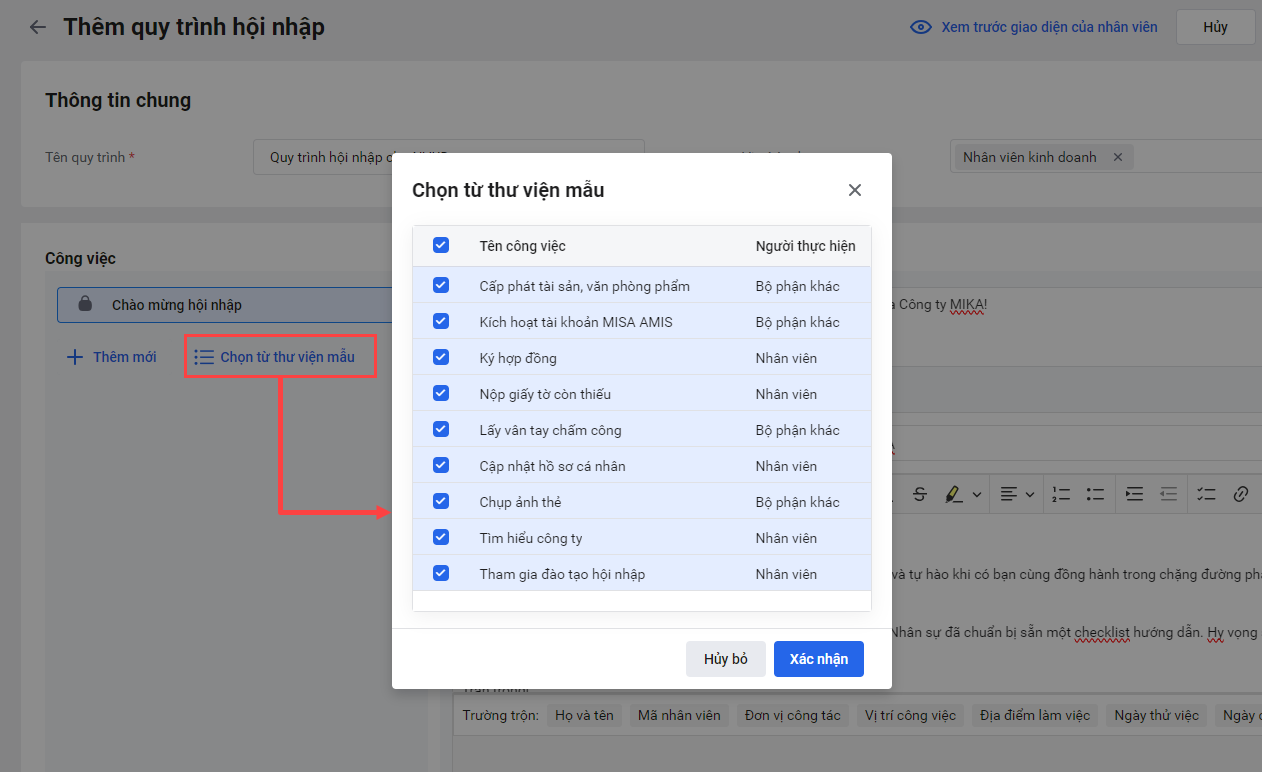
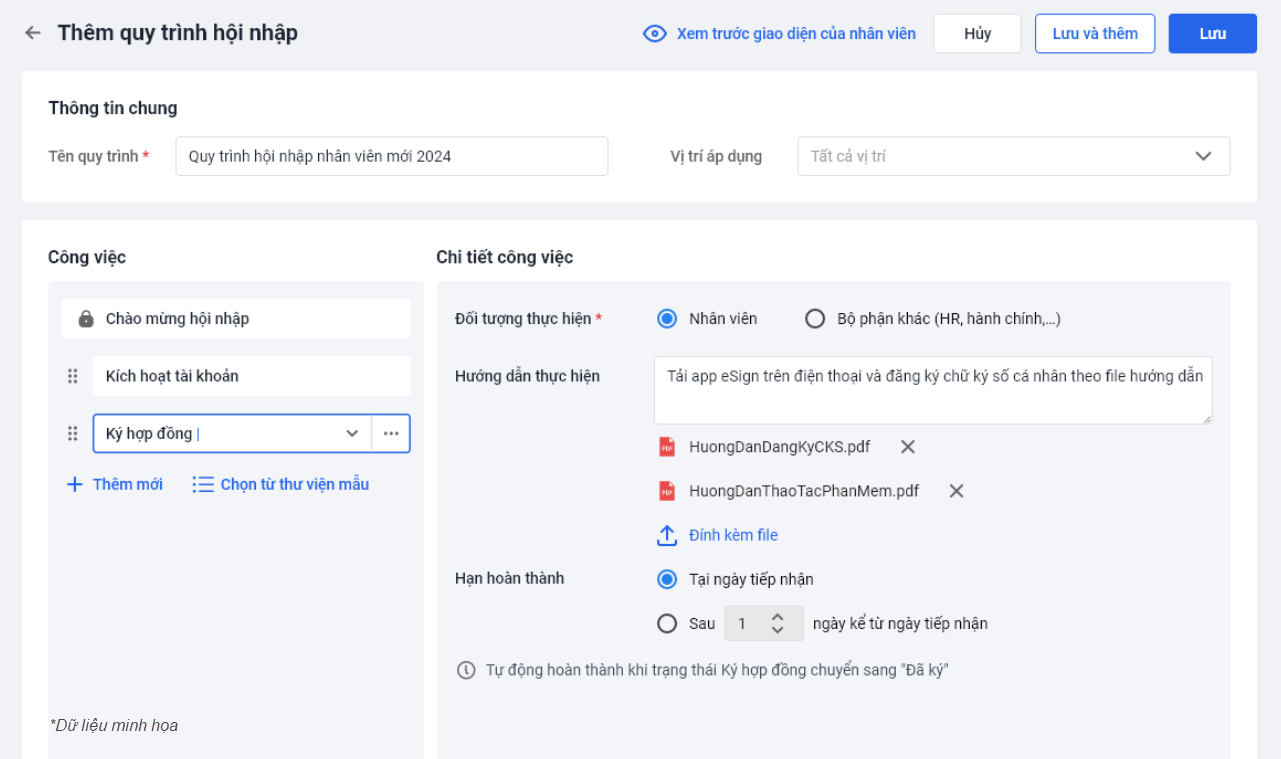
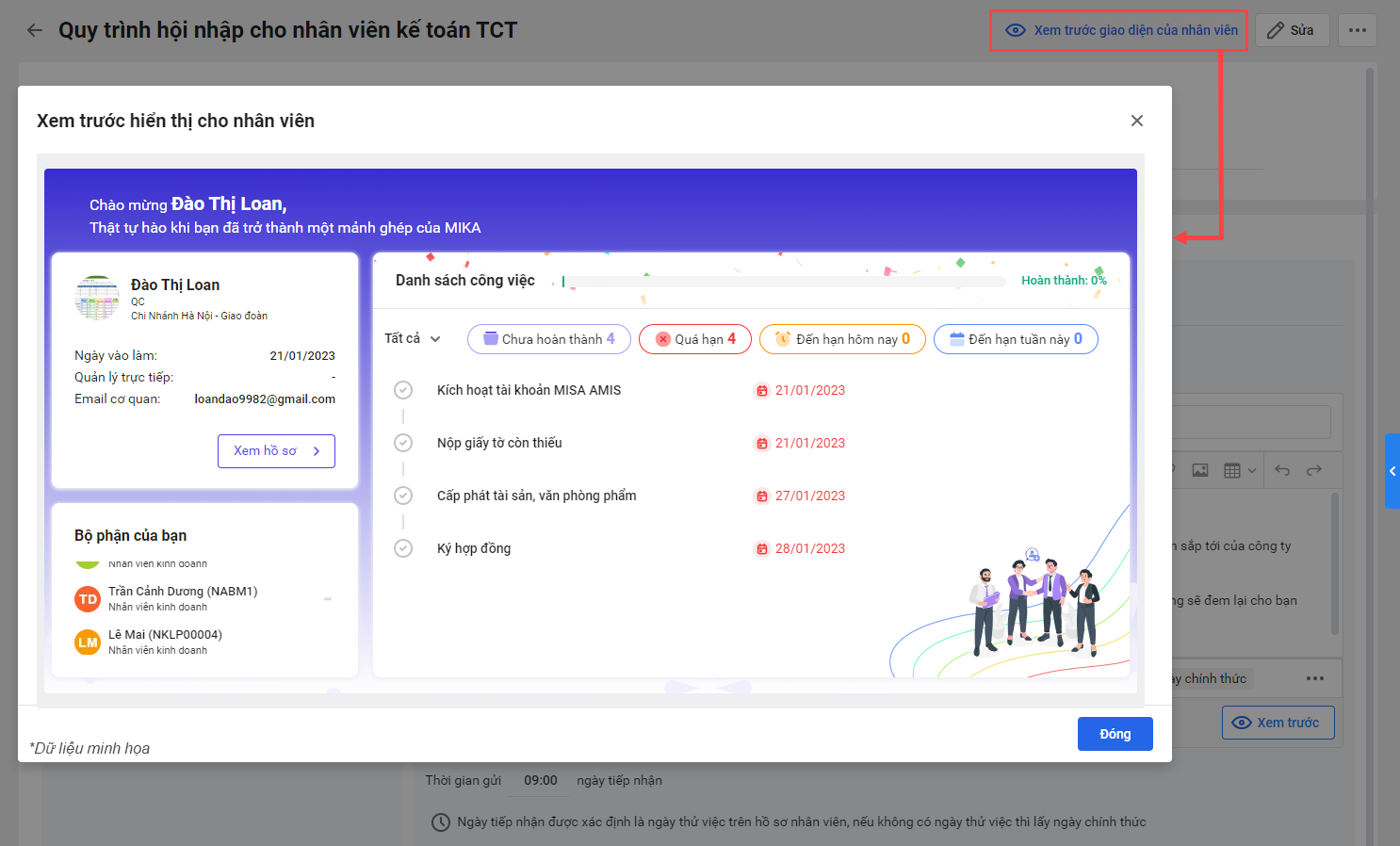
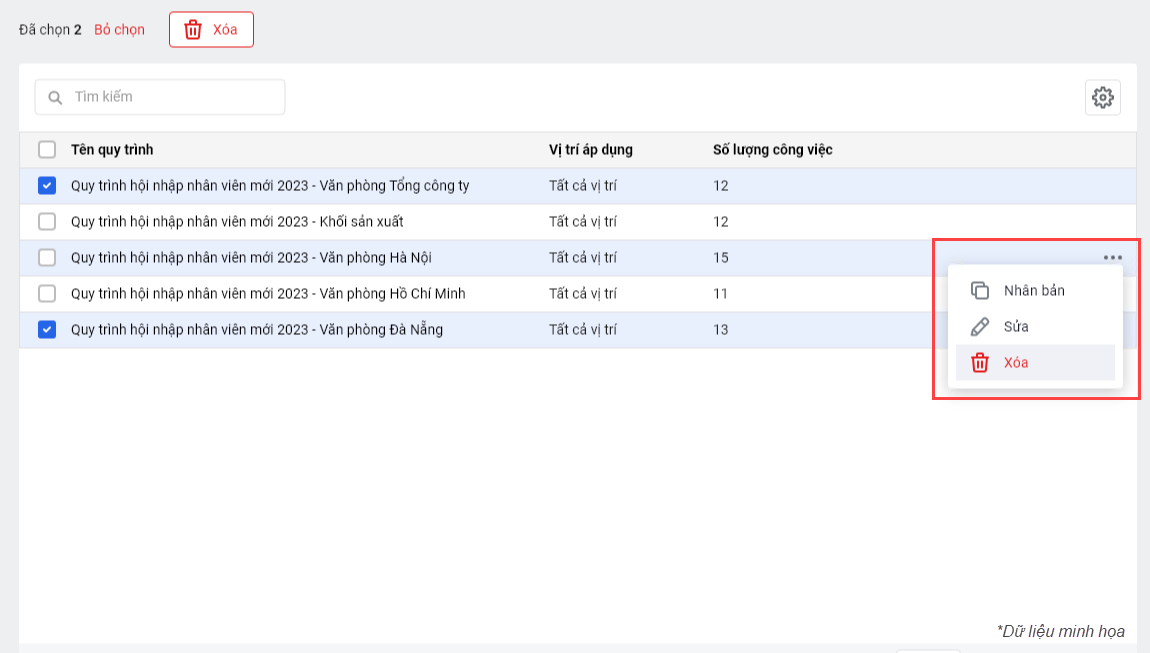
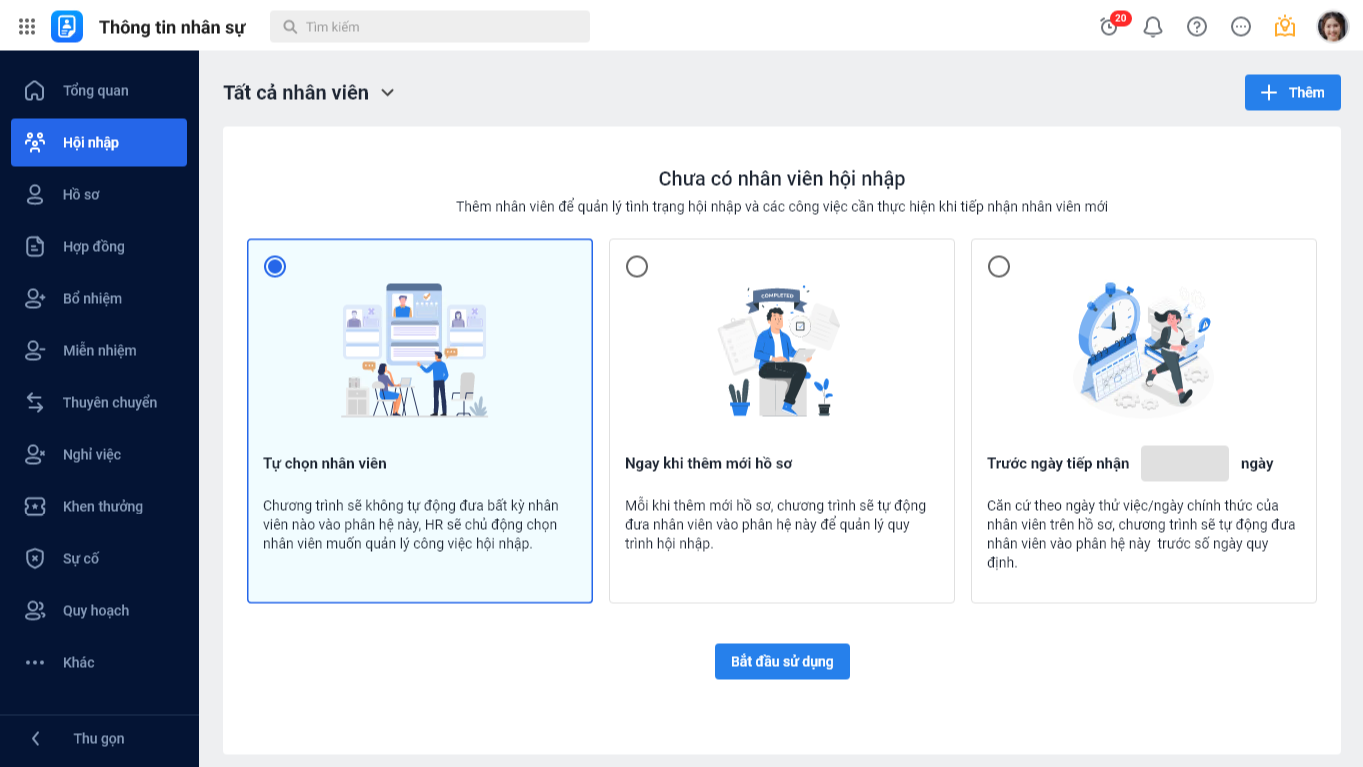
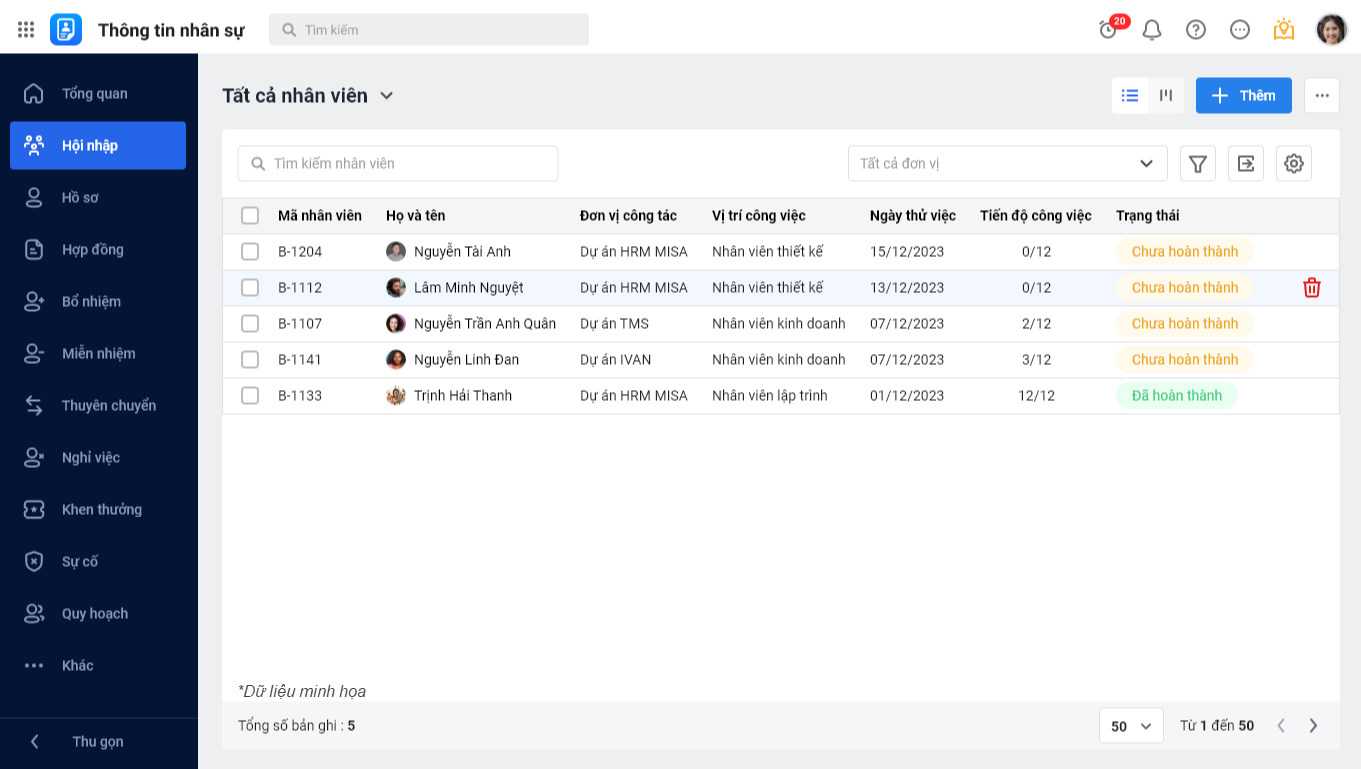
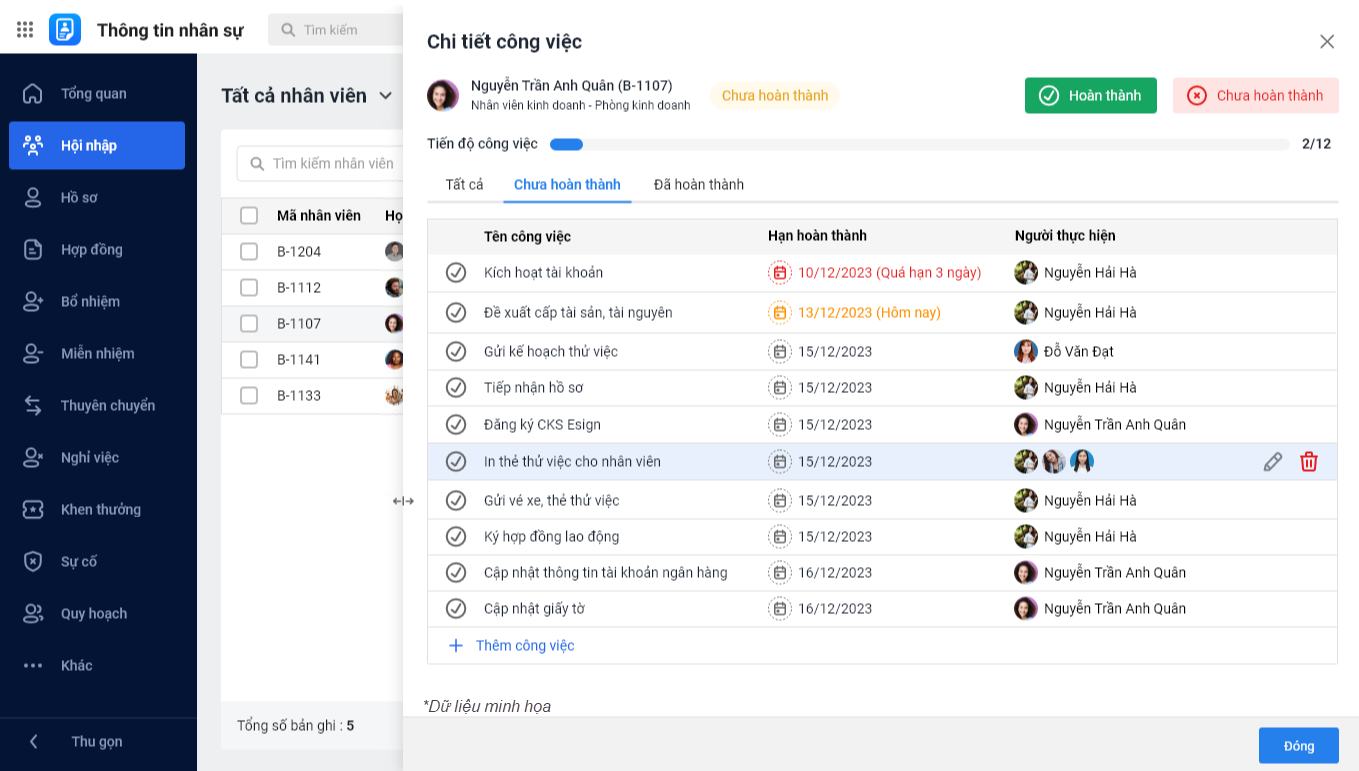
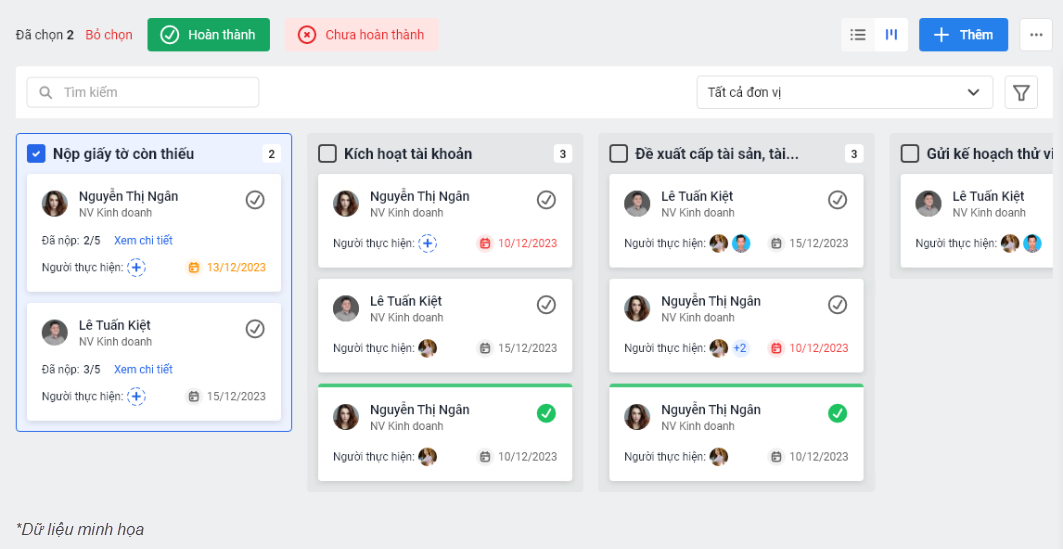
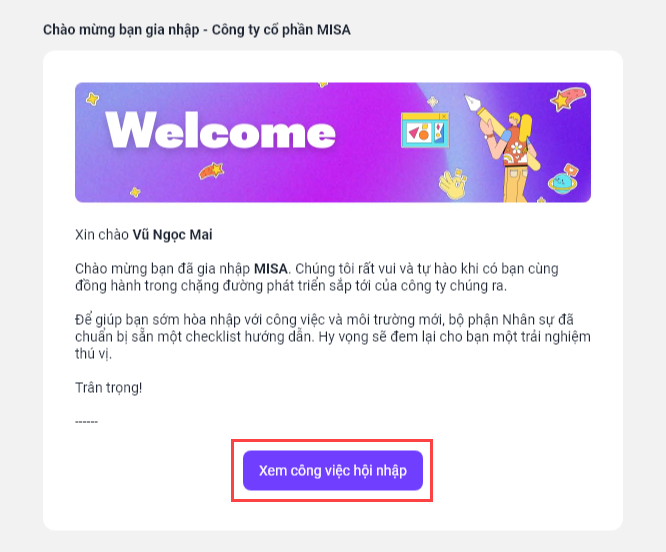
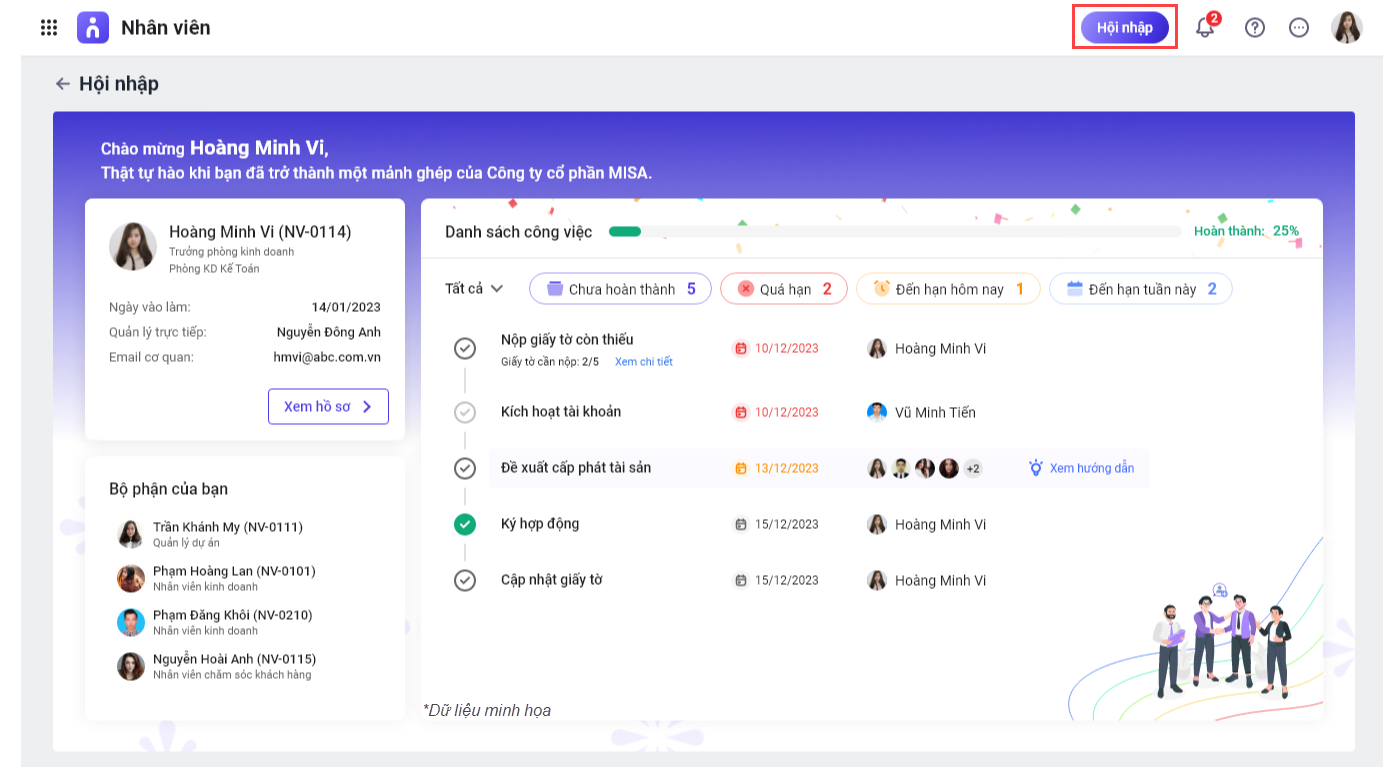





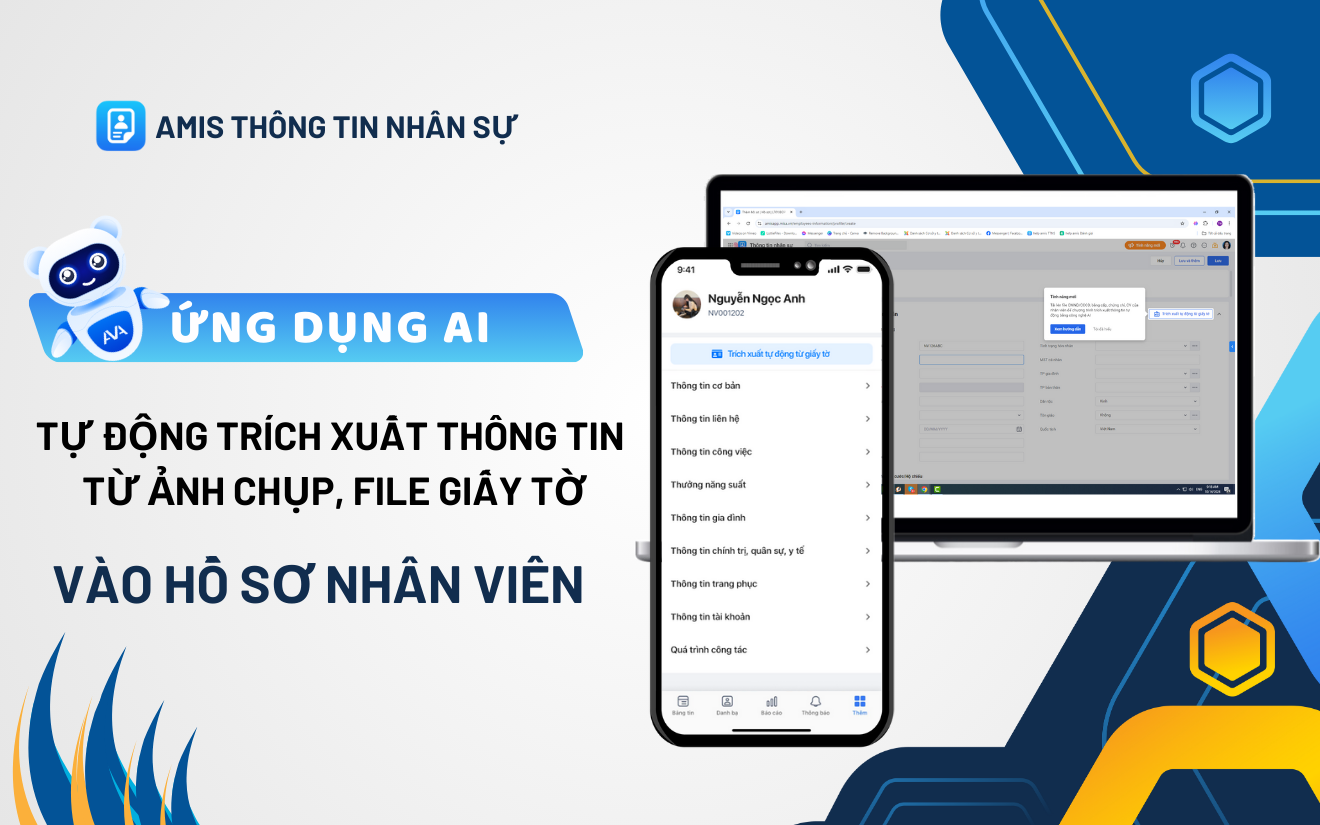





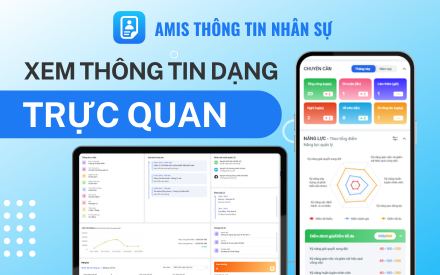





 0904 885 833
0904 885 833 https://amis.misa.vn/
https://amis.misa.vn/










